
一般来说网络打印机脱机是系统无法连接到打印机,原因有很多种;
一、网络打印机没有打开
1、单独的网络打印机电源没有开启,或网络没有连接;
2、共享网络打印机电源没有打开或,电脑没有打开;
二、网络不通
1、如果是网络打印机,ping打印机地址确保网络是连通的
2、尝试重启路由器、交换机等设备
三、重新添加网络打印机
1、点击开始菜单,选择“设备和打印机”;
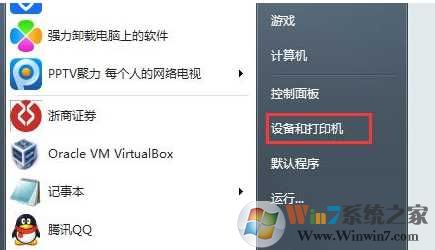
2、接下来到打印机和设备文件夹,“添加打印机”选项,如下图:

3、在选择打印机类型的时候选择“网络无线或蓝牙打印机”;
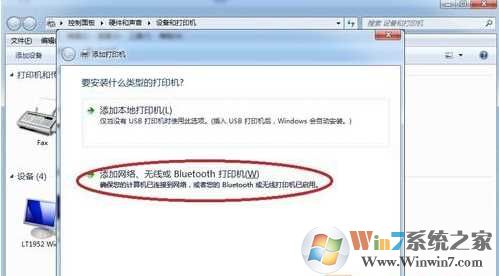
4、接下来系统会自动搜索局域网中的共享打印机,找到后选择型号再下一步就可以,如果感觉搜索慢长时间不显示的话,我们也可以点击“我需要的打印机不在列表中”;

5、在第二项中输入要连接电脑的IP地址,一般输完IP后面的"\"之后,打印机名会自动显示出来,当然如果你不知道IP地址,可以使用自动搜索,或者去安装打印机的电脑上查看IP地址,部分大型的打印机不安装于电脑,不过在网络中会有一个IP地址。
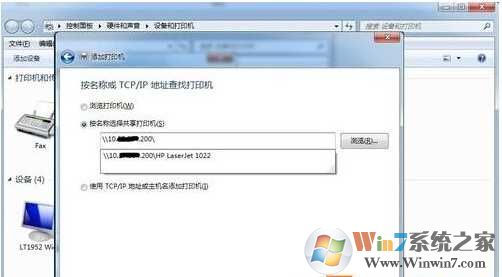
6、找到后点击下一步, 会自动从共享打印机的电脑上获取驱动程序(如果不是连接到电脑上的网络打印机则需要自己准备驱动)。
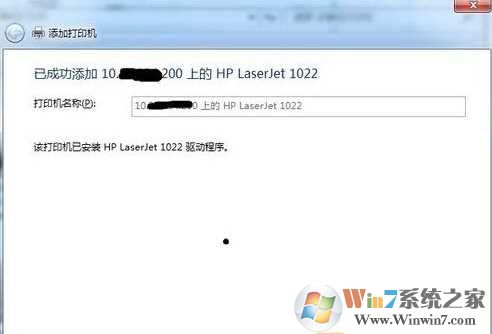
通过以上方法,我们就可以解决网络无法打印的问题了,希望对大家有帮助哦。